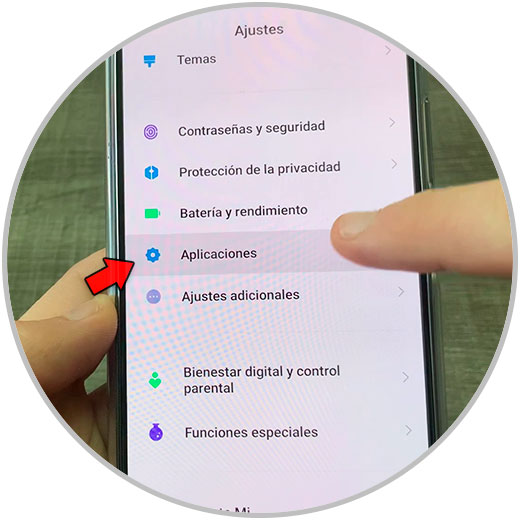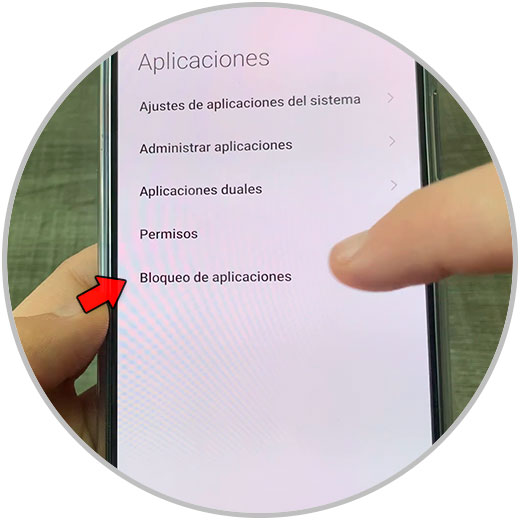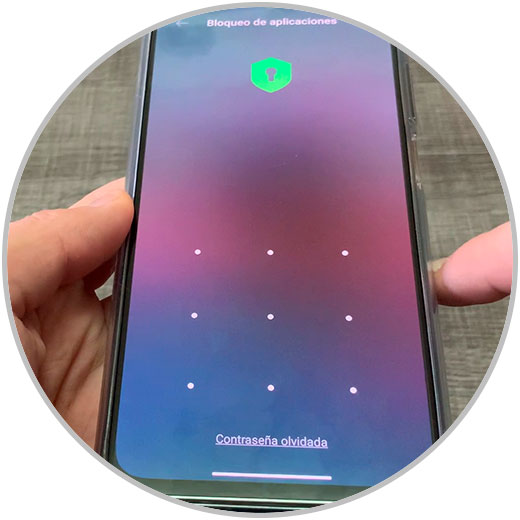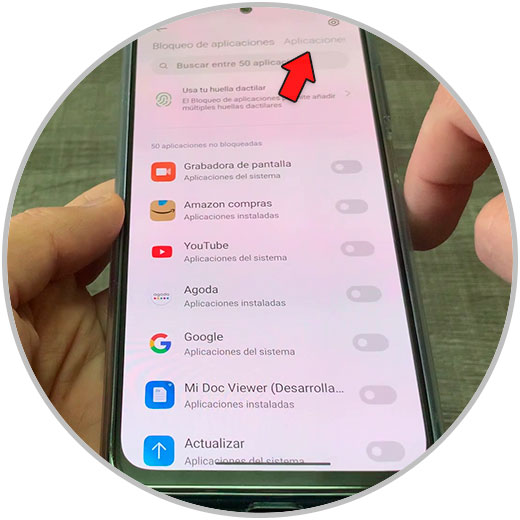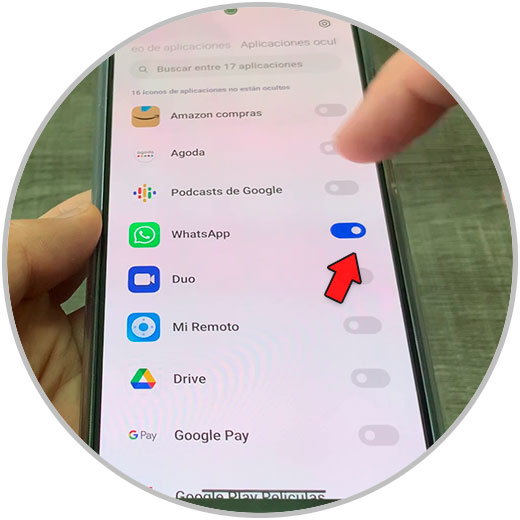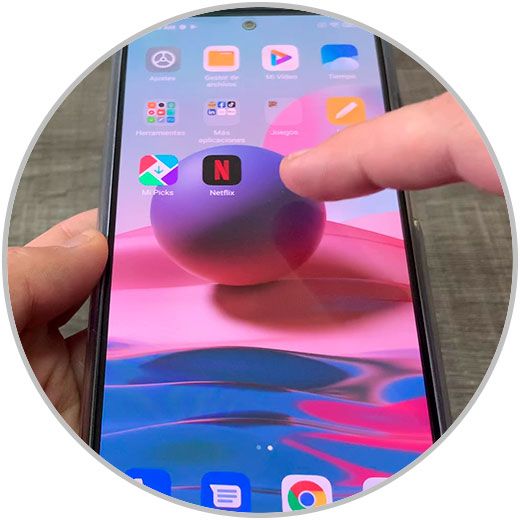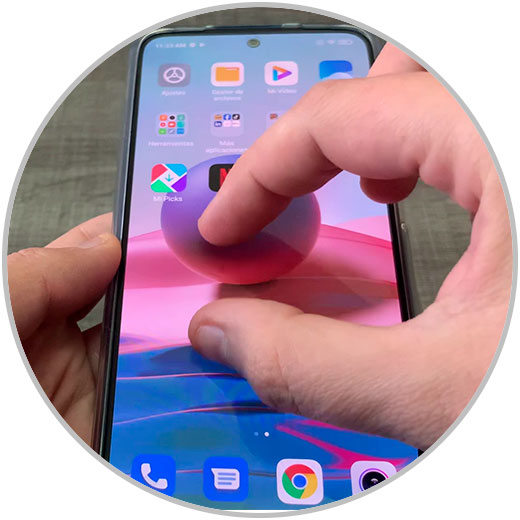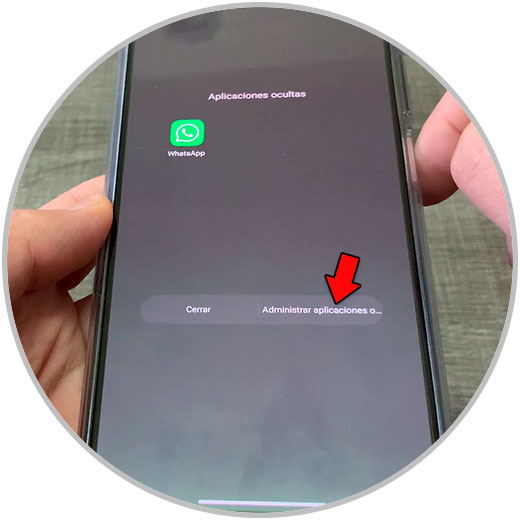Una de las razones por las que el teléfono móvil se ha convertido en uno de los dispositivos a los que damos mayor importancia en nuestro día a día, es por la gran cantidad de información y datos importantes que acumulamos en estos aparatos.
Las Apps juegan un papel fundamental en este sentido, ya que a través de ellas podemos mandar mensajes y archivos y comunicarnos, almacenar o editar fotos, gestionar información de nuestro terminal y cientos de acciones más; y es por esto que en ciertas ocasiones va a ser vital proteger esta información de ojos indiscretos dándoles una dosis extra de seguridad.
Para esto, es bastante útil conocer cómo ocultar Apps de modo que sólo podamos verlas y abrirlas nosotros, y precisamente en este tutorial de Solvetic explicamos cómo realizar esto en los terminales Xiaomi Redmi Note 10, Note 10 Pro y Note 10 S paso por paso en forma de texto y vídeo.
Los pasos que vas a tener que seguir son los que te indicamos a continuación:
1. Cómo ocultar Apps en Xiaomi Redmi Note 10, Note 10 Pro y Note 10 S
Para ocultar Apps los pasos a seguir son:
Accede a los “Ajustes” del terminal pulsando en el icono de la rueda dentada en el menú principal.
Ahora, pulsa en “Aplicaciones” entre las opciones disponibles.
En la nueva pantalla, selecciona la opción “Bloqueo de aplicaciones”.
Ahora tendrás que establecer un patrón para el bloqueo de Apps. Si ya lo tienes establecido introdúcelo para acceder por seguridad.
En la parte superior de la pantalla, pulsa en “Aplicaciones ocultas”.
Activa la pestaña para la App o Apps que quieras que estén ocultas en tu Redmi.
Puedes ver como esa App ahora no aparece en la pantalla principal de tu Redmi.
2. Cómo ver Apps ocultas en Xiaomi Redmi Note 10, Note 10 Pro y Note 10 S
Para ver las Apps que ocultaste en tu Redmi, este es el procedimiento:
Haz con el dedo pulgar e índice el gesto de agrandar la pantalla.
Ahora tendrás que introducir el código de desbloqueo por seguridad.
Ahora, aparecerá el menú oculta con las Apps ocultas, a las que puedes acceder pulsando sobre el icono.
De este modo podemos proteger aplicaciones ocultándolas en nuestro Xiaomi Redmi Note 10.